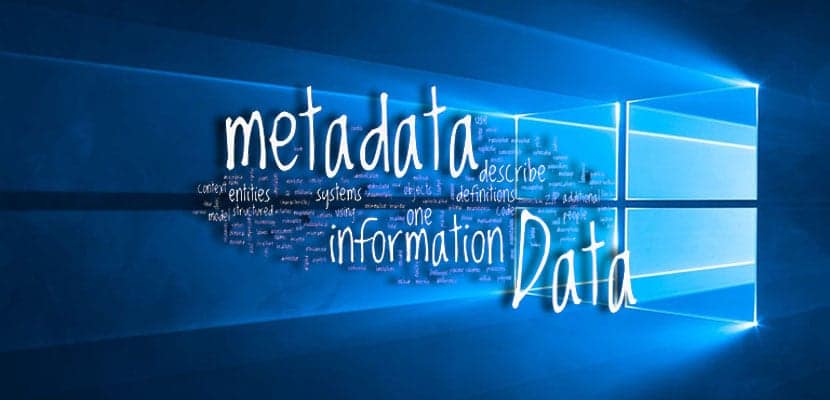
I det øjeblik du tager et fotografi med din telefon, digitalkamera eller bruger en anden type enhed af samme grund, inkluderer den oprettede fil ikke kun billedet, men også en masse data om enheden, forfatteren, dagen og andre interessante detaljer, som vi kender som metadata.
Takket være metadataene er der applikationer, som f.eks. Fotos i sig selv, der kan vise disse oplysninger at vide, hvornår de blev taget, dimensioner, ISO, størrelse og meget mere. I Windows 10 har vi muligheden for at ændre disse oplysninger eller endda fjerne det helt.
Sådan redigeres metadataene for et billede i Windows 10
til rediger metadata i en billedfil skal vi gøre følgende:
- Find et billede, du har på skrivebordet eller en mappe i Windows 10 og Højreklik om det
- Vælg nu «Egenskaber«
- I billedegenskaberne ser vi efter Fanen "Detaljer"
Alt det billede, du ser på den fane er en del af metadataene og du kan hurtigt redigere oplysningerne ved at klikke på værdifeltet ud for ejendommen. Selvom det skal siges, at nogle data ikke kan ændres.

Fanen Detaljer er opdelt i seks sektioner:
- beskrivelse- Klik på titel, emne, vurdering, tags og kommentarer, og rediger deres oplysninger
- Oprindelse: her kan du redigere forfattere, optagelsesdato, anskaffelsesdato og copyright
- Billede: du kan ikke ændre noget i dette afsnit, der henviser til billedets egenskaber, såsom ISO, opløsning osv.
- kamera: her er detaljerne om, hvordan kameraet blev brugt til at tage billedet, såsom kameraproducent, model, F-punkt og meget mere
- Avanceret fotografering: Inkluderer avanceret information til fotografer. Du kan kun redigere nogle felter
- Arkiv: her kan du glemme at ændre ethvert felt, da det ikke kan være
Sådan ryddes metadata fra et billede
Metadata er meget nyttige oplysninger, men for mange angriber det deres privatliv eller sikkerhed, så det er vigtigt at vide, hvordan man fjerner visse egenskaber, der indeholder personlige oplysninger såsom navn, placering.
Gør følgende for at slette personlige oplysninger:
- Klik på «under fanen BilleddetaljerFjern egenskaber og personlige oplysninger»Fundet i slutningen

- Vælg "Opret en kopi med alle mulige egenskaber fjernet "eller" Fjern følgende egenskaber fra denne fil ", og vælg dem, du vil slette
- tryk acceptere og færdig